阵列windowssever2008
DellPowerVaultMD3660fSeries存储阵列部署指南注、小心和警告注:"注"表示可以帮助您更好地使用计算机的重要信息.
小心:"小心"表示可能会损坏硬件或导致数据丢失,并说明如何避免此类问题.
警告:"警告"表示可能会造成财产损失、人身伤害甚至死亡.
2013DellInc.
保留所有权利.
本文中使用的商标:Dell、Dell徽标、DellBoomi、DellPrecision、OptiPlex、Latitude、PowerEdge、PowerVault、PowerConnect、OpenManage、EqualLogic、Compellent、KACE、FlexAddress、Force10、Venue和Vostro是DellInc.
的商标.
Intel、Pentium、Xeon、Core和Celeron是IntelCorporation在美国和其他国家或地区的注册商标.
AMD和AMDOpteron、AMDPhenom以及AMDSempron是AdvancedMicroDevices,Inc.
的注册商标或商标.
Microsoft、Windows、WindowsServer、InternetExplorer、MS-DOS、WindowsVista和ActiveDirectory是MicrosoftCorporation在美国和/或其他国家或地区的商标或注册商标.
RedHat和RedHatEnterpriseLinux是RedHat、Inc.
在美国和/或其他国家或地区的注册商标.
Novell和SUSE是NovellInc.
在美国和其他国家或地区的注册商标.
Oracle是OracleCorporation和/或其附属公司的注册商标.
Citrix、Xen、XenServer和XenMotion是CitrixSystems、Inc.
在美国和/或其他国家或地区的注册商标或商标.
VMware、vMotion、vCenter、vCenterSRM和vSphere是VMware、Inc.
在美国和其他国家或地区的注册商标或商标.
IBM是InternationalBusinessMachinesCorporation的注册商标.
2013-09Rev.
A01目录1简介.
5系统要求.
5管理站要求.
5存储阵列简介.
52硬件安装.
7规划存储配置7连接存储阵列7存储阵列布线.
7冗余和非冗余配置.
8PowerVaultMD3060e扩展柜布线.
8使用新的PowerVaultMD3060e扩展柜进行扩展.
83安装MDStorageManager.
11安装主机总线适配器和驱动程序.
11图形化安装(推荐)12控制台安装12无提示安装13在Windows中进行无提示安装.
13在Linux中进行无提示安装.
13启用高级功能(可选)13升级PowerVaultMDStorageManager.
134安装后任务.
15验证存储阵列查找.
15初始设置任务.
155卸载MDStorageManager.
17从Windows中卸载MDStorageManager.
17在除MicrosoftWindowsServer2008以外的MicrosoftWindows操作系统中卸载MDStorageManager.
17从WindowsServer2008GUI版本卸载MDStorageManager.
17从WindowsServer2008Core版本卸载MDStorageManager.
17从Linux中卸载MDStorageManager.
186附录—负载平衡.
19Windows负载平衡策略.
19带子集的轮询.
19带子集的最少队列深度.
19修改WindowsSever2008的负载平衡策略19使用WindowsServer2008设备管理器选项更改负载平衡策略.
19使用WindowsServer2008磁盘管理选项更改负载平衡策略.
20在Linux中设置负载均衡策略.
207附录—使用SFP模块和光纤电缆.
21SFP模块使用指南.
21安装SFP模块.
21卸下SFP模块.
22光纤电缆使用指南.
22安装光纤信道电缆.
22卸下光纤信道电缆.
238附录—硬件布线最佳做法.
25处理静电敏感组件.
25远程复制的主机布线.
25性能布线.
25给电缆贴标签.
251简介本指南提供关于部署DellPowerVaultMD3660f存储阵列的信息.
部署过程包括:硬件安装ModularDiskStorageManager(MDStorageManager)安装初始系统配置提供的其他信息包括系统要求、存储阵列组织和公用程序.
注:有关产品说明文件的更多信息,请访问support.
dell.
com/manuals.
MDStorageManager可让管理员配置和监控存储阵列以获得最佳可用性.
PowerVaultMDSeries资源介质随附的MDStorageManager版本可用于管理PowerVaultMD3660fSeries以及其他PowerVaultMDSeries存储阵列.
MDStorageManager兼容MicrosoftWindows和Linux操作系统.
系统要求安装和配置PowerVaultMD3660fSeries硬件和软件之前,请确保已安装支持的操作系统并满足最低系统要求.
有关更多信息,请参阅support.
dell.
com/manuals上的SupportMatrix(支持值表).
管理站要求管理站使用MDStorageManager跨网络配置和管理存储阵列.
管理必须满足以下最低系统要求:IntelPentium或同等处理器(1333MHz或更高),具有512MBRAM(建议使用1024MB).
1GB磁盘空间.
显示分辨率为1024x768,16兆色(建议使用1280x102432位).
MicrosoftWindows、RedHatEnterpriseLinux和SUSELinuxEnterpriseServer.
注:操作系统安装可以采用本机或系统管理程序来宾配置.
注:支持的虚拟机监控程序包括MicrosoftHyper-V、CitrixXenServer和VMware.
有关所支持版本的信息,请参阅support.
dell.
com/manuals上的SupportMatrix(支持值表).
管理员或同等权限.
存储阵列简介包含通过RAID控制器模块访问的物理磁盘的机柜称为存储阵列.
存储阵列包括硬盘柜内容纳的各种硬件组件,例如物理硬盘、RAID控制器模块、风扇以及电源设备.
连接至存储阵列的一台或多台主机服务器可访问存储阵列上的数据.
您还可以在主机和存储阵列之间建立多条物理路径,以便当任意单一路径丢失时(例如,由于主机服务器端口故障)仍可访问存储阵列中的数据.
存储阵列由运行在以下对象上的MDStorageManager管理:主机服务器—在主机服务器系统上,MDStorageManager与存储阵列使用SAS连接传递管理请求和事件信息.
5管理站—在管理站上,MDStorageManager通过存储阵列管理端口的以太网连接,或通过主机服务器的以太网连接与存储阵列进行通信.
以太网连接可在管理站和使用SAS连接的存储阵列间传递管理信息.
使用MDStorageManager,可将存储阵列中的物理磁盘配置成称为磁盘组的逻辑组件,然后将磁盘组分成虚拟磁盘.
磁盘组将采用存储阵列的未配置容量进行创建.
虚拟磁盘则会采用磁盘组的可用容量进行创建.
未配置的容量将用于尚未分配给磁盘组的物理磁盘.
当使用未配置的容量创建虚拟磁盘时,会自动创建一个磁盘组.
如果删除了磁盘组中唯一的虚拟磁盘,则也会删除该磁盘组.
可用容量是指磁盘组中尚未分配给任何虚拟磁盘的空间.
数据使用RAID技术写入到存储阵列中的物理磁盘.
RAID级别定义了数据写入到物理磁盘的方式.
不同的RAID级别提供不同的可访问性、冗余和容量级别.
可以为存储阵列上的每个磁盘组和虚拟磁盘设置一个指定的RAID级别.
有关在您的存储解决方案中使用RAID和管理数据的更多信息,请参阅support.
dell.
com/manuals上的Administrator'sGuide(管理员指南).
62硬件安装使用本指南之前,请确保查阅以下指南中的说明:GettingStartedGuide(使用入门指南)—随存储阵列提供的GettingStartedGuide(使用入门指南)提供有关配置系统初始化设置的信息.
ConfiguringFibreChannelWiththeDellPowerVaultMD3660fSeriesStorageArrays(使用DellPowerVaultMD3660fSeries存储阵列配置光纤信道)—该文档提供关于配置、主机总线适配器(HBA)安装和分区的信息.
请参阅support.
dell.
com/manuals.
DellPowerVaultMD3260/3260i/3660i/3660f/3060eStorageArraysAdministrator'sGuide(DellPowerVaultMD3260/3260i/3660i/3660f/3060e存储阵列管理员指南)—此Administrator'sGuide(管理员指南)提供有关设置存储解决方案前必须了解的重要概念的信息.
请参阅support.
dell.
com/manuals上的Administrator'sGuide(管理员指南).
存储阵列提供的RackInstallationInstructions(机架安装说明)提供有关如何在机架中安装系统的信息.
规划存储配置安装存储阵列之前,请考虑以下各项:评估数据存储需要和管理要求.
计算可用性要求.
确定备份的频率和级别,例如每周进行完整备份以及每天进行部分备份.
考虑存储阵列选项,例如密码保护和对错误情况发送电子邮件警报通知.
根据数据组织规划,设计虚拟磁盘和磁盘组的配置.
例如,使用一个虚拟磁盘存储库存信息,第二个虚拟磁盘存储财务和税务信息,而第三个存储客户信息.
确定是否为热备份留出空间,热备份将自动替换发生故障的物理磁盘.
连接存储阵列存储阵列使用两个可热交换RAID控制器模块连接到主机.
RAID控制器模块标识为RAID控制器模块0和RAID控制器模块1.
每个RAID控制器模块均包含四个FCIN(主机)端口连接器,该连接器提供到主机或节点的FC连接.
每个RAID控制器模块还包含一个以太网管理端口和一个SASOUT(输出)端口连接器.
以太网管理端口可让您安装专用管理站(服务器或独立系统).
SASOUT(输出)端口可让您将存储阵列连接至可选的扩展柜以获得附加的存储容量.
注:将主机服务器连接至存储阵列FCIN端口连接器时,可使用服务器的主机总线适配器(HBA)的任一OUT(输出)端口连接器.
存储阵列布线可通过以下配置将存储阵列布线到主机服务器:单路径数据配置—单路径配置最多可连接八台主机.
这是非冗余配置.
双路径数据配置—双路径配置最多可连接四台主机.
7可根据以下内容选择数据配置:所需主机数所需的数据冗余级别冗余和非冗余配置非冗余配置是仅提供从主机到存储阵列单一数据路径的配置.
此类配置仅建议用于非关键数据存储.
由于电缆发生故障或拔下、HBA发生故障或RAID控制器模块发生故障或移除而引起的路径故障会导致丢失主机对存储阵列中存储设备的访问权限.
通过在主机和存储阵列之间安装单独的数据路径可建立冗余,从而使每条路径指向存储阵列中安装的两个RAID控制器模块之一.
冗余可保护主机在发生路径故障的情况下避免丢失对数据的访问,因为两个RAID控制器模块均可访问存储阵列中的所有磁盘.
注:有关所有布线配置的详细信息,包括直接和SAN附接主机,远程复制环境布线、分区的使用和HBA安装,请参阅support.
dell.
com/manuals上的ConfiguringFibreChannelWiththeDellMD3660fSeriesStorageArray(使用DellMD3660fSeries存储阵列配置光纤信道).
PowerVaultMD3060e扩展柜布线您可以通过添加PowerVaultMD3060e扩展柜扩展PowerVaultMD3660fSeries存储阵列的容量.
通过最多使用两个扩展柜,您可将物理磁盘池扩展到最多120个物理磁盘(如果使用高级功能激活启用它们,则可扩展到180个).
注:不建议对MD3060e扩展柜实施热插拔.
开启所有MD3060e扩展柜的电源,然后再开启阵列机柜的电源.
有关PowerVaultMD系列的帮助视频和其他资源,请参阅dell.
com/PVresources.
使用新的PowerVaultMD3060e扩展柜进行扩展执行以下步骤将新的PowerVaultMD3060e扩展柜连接到PowerVaultMD3660fSeries存储阵列:1.
在添加扩展柜之前,请确保已安装存储阵列软件且软件版本为最新.
有关更多信息,请参阅support.
dell.
com/manuals上的SupportMatrix(支持值表).
2.
安装PowerVaultMDSeries资源介质中包含的软件和驱动程序软件包.
有关安装软件的信息,请参阅安装MDStorageManager.
3.
通过使用MDStorageManager,将RAID控制器模块和NVSRAM固件更新到support.
dell.
com上提供的最新版本.
4.
在企业管理窗口(EMW)中,单击工具→升级RAID控制器模块固件.
5.
停止对存储阵列执行的所有I/O操作,然后关闭连接到存储阵列的受影响的主机系统.
6.
关闭存储阵列.
7.
关闭受影响系统中的扩展柜.
8.
将扩展柜连接到存储阵列.
9.
打开扩展柜并等待机柜状态LED指示灯变为蓝色.
10.
打开存储阵列并等待状态LED指示灯指示设备已就绪:–打开电源时,通电指示灯将呈绿色常亮.
–如果需要服务操作指示灯亮起琥珀色,则有可以使用PowerVaultModularDiskStorageManager查看的错误.
11.
存储阵列联机并准备就绪后,打开所有已连接的主机系统.
12.
使用PowerVaultMDStorageManager更新所有连接的扩展柜固件(如果已过期).
813.
从EMW中选择要更新的机柜并启动阵列管理窗口(AMW).
14.
选择升级→EMM固件.
15.
选择全选同时更新所有连接的扩展柜.
16.
单击开始.
9103安装MDStorageManagerPowerVaultMDSeries资源介质包括适用于Linux和MicrosoftWindows操作系统的软件和驱动程序.
介质根目录包含一个readme.
txt文件,该文件包含适用于Linux和Windows操作系统的软件更改、更新、修补、增补软件以及其他重要数据.
该readme.
txt文件还指定了访问说明文件的要求、有关介质上的软件版本的信息以及运行该软件的系统要求.
小心:不要在由MDStorageManager主动管理的虚拟磁盘上独占安装MDStorageManager.
而是要在运行SMagent和SMmonitor的本地磁盘上安装至少一个MDStorageManager实例.
只在虚拟磁盘上安装管理软件可能会在多个物理磁盘或机柜故障时无法访问恢复信息.
有关DellPowerVault系统支持的软件和硬件的更多信息,请参阅dell.
com/support/manuals上的SupportMatrix(支持值表).
注:作为管理该阵列的第一步,请始终使用MD存储资源DVD介质来更新和安装MDStorageManager.
有关最新的更新和支持值表,请参阅dell.
com/support/manuals.
PowerVaultMD3660fSeries存储固件安装程序提供的功能包括核心软件和提供程序.
核心软件功能包括用于配置、管理和监测存储阵列解决方案的基于主机的存储代理、多路径驱动程序以及MDStorageManager应用程序.
提供程序功能包括用于Microsoft虚拟磁盘服务(VDS)和Microsoft卷影复制服务(VSS)框架的提供程序.
注:有关MicrosoftVDS和MicrosoftVSS提供程序的更多信息,请参阅dell.
com/support/manuals上的Administrator'sGuide(管理员指南).
注:要在Windows或Linux系统上安装本软件,必须拥有管理权限或超级用户权限.
注:如果没有使用动态主机配置协议(DHCP),则管理站的初始配置必须在与存储阵列相同的物理子网上执行.
此外,在初始配置过程中,必须在与存储阵列的默认管理端口相同的IP子网(192.
168.
128.
101或192.
168.
128.
102)上配置至少一个网络适配器.
初始配置后,可以使用MDStorageManager配置管理端口,并且管理站的IP地址可改回其原来的设置.
PowerVaultMDSeries资源介质提供以下安装方法:图形化安装(推荐)—这是推荐的安装过程.
安装程序显示图形化向导驱动的界面,该界面允许定制要安装的组件.
控制台安装—此安装方法对于不想在其支持的Linux平台上安装X-Window环境的Linux用户非常有用.
无提示安装—此安装过程对于喜欢创建脚本安装的用户非常有用.
安装主机总线适配器和驱动程序注:确保在继续此程序之前先阅读ConfiguringFibreChannelWiththeDellMD3660fSeriesStorageArray(使用DellMD3600fSeries存储阵列配置光纤信道)说明文件.
1.
安装主机总线适配器(HBA).
2.
连接电缆.
3.
安装HBA驱动程序和操作系统HBA增补软件/热补丁.
4.
确保应用推荐的HBA设置.
11图形化安装(推荐)MDStorageManager配置、管理并监测存储阵列.
要安装MDStorageManager,请执行以下操作:1.
插入PowerVaultMDSeries资源介质.
根据操作系统,安装程序可能会自动启动.
如果安装程序未自动启动,请导航至安装介质(或下载的安装程序映像)的根目录并运行md_launcher.
exe文件.
对于基于Linux的系统,请导航至资源介质的根目录并运行autorun文件.
注:在默认情况下,RedHatEnterpriseLinux会通过–noexec加载选项加载资源介质,该选项不允许您运行可执行文件.
要更改此设置,请参阅安装介质根目录中的自述文件.
2.
选择安装MD存储软件.
3.
阅读并接受许可协议.
4.
从安装设置菜单中选择以下一个安装选项:–完整(推荐的)—安装MDStorageManager(客户端)软件、基于主机的存储代理程序、多路径驱动程序及硬件提供程序.
–仅限主机—安装基于主机的存储代理程序和多路径驱动程序.
请参阅安装MDStorageManager.
–管理—安装管理软件和硬件提供程序.
–自定义—允许选择特定组件.
注:如果您要在未连接到网络或服务器的管理站上安装MDStorageManager,则只能使用管理站选项.
5.
选择正在安装的PowerVaultMD存储阵列模块,用于此主机服务器的数据存储.
6.
选择在主机服务器重新引导时是自动还是手动启动事件监测服务.
注:此选项只适用于Windows客户端软件安装.
7.
确认安装位置并单击安装.
8.
如果出现提示,请在安装完成后重新引导主机服务器.
9.
启动MDStorageManager并查找阵列.
注:如果连接PowerVaultMD存储阵列管理端口的网络中没有使用动态主机配置协议(DHCP),则建议在管理站上启用IPv6以便查找存储阵列.
注:如果自动查找找不到该新的阵列,则使用手动选项并提供默认管理端口IP地址192.
168.
128.
100和192.
168.
128.
102(使用相同的子网或相同的VLAN用于MDStorageManager管理站).
10.
配置光纤信道交换机上的单独启动程序和多个目标分区.
11.
如果适用,激活随存储阵列购买的任何高级功能.
如果购买了高级功能,请参阅存储阵列附带的印刷激活卡.
注:MDStorageManager安装程序会自动安装所需的驱动程序、固件和操作系统修补程序/热补丁,以操作存储阵列.
这些驱动程序和固件也可从dell.
com/support上获取.
另外,请参阅dell.
com/support/manuals上的SupportMatrix(支持值表),了解特定存储阵列所需的任何附加设置和/或软件.
控制台安装注:控制台安装仅适用于没有运行图形化环境的Linux系统.
资源介质根目录中的自动运行脚本会检测到没有运行图形化环境,并自动启动基于文本模式的安装程序.
此模式提供与图形化安装相同的选项.
12无提示安装在Windows中进行无提示安装要在Windows系统中运行无提示安装,请执行以下操作:1.
将安装介质或映像中/windows文件夹内的custom_silent.
properties文件复制到主机服务器上的可写位置.
2.
修改custom_silent.
properties文件,以符合要使用的功能、模型和安装选项.
然后保存该文件.
3.
在修改custom_silent.
properties文件来符合特定安装之后,请运行以下命令开始无提示安装:mdss_install.
exe–f\custom_silent.
properties在Linux中进行无提示安装要在Linux系统中运行无提示安装,请执行以下操作:注:在RedHatEnterpriseLinux6操作系统下,从根目录运行以下脚本来安装必备的软件包:#md_prereq_install.
sht1.
将安装介质或映像中/windows文件夹内的custom_silent.
properties文件复制到主机服务器上的可写位置.
2.
修改custom_silent.
properties文件,以符合要使用的功能、模型和安装选项.
然后保存该文件.
3.
在修改custom_silent.
properties文件之后,请运行以下命令开始安装:.
/mdss_install.
bin–f/custom_silent.
properties启用高级功能(可选)如果您订购了高级功能,请遵循高级功能卡上的说明安装附加功能.
升级PowerVaultMDStorageManager要从之前版本的PowerVaultMDStorageManager升级,请卸载之前版本(请参阅卸载MDStorageManager)然后按照安装MDStorageManager中的说明安装新版本.
13144安装后任务首次使用DellPowerVault存储阵列之前,请按所示顺序逐一完成这些初始配置任务.
这些任务将通过MDStorageManager执行.
1.
对于带外管理,必须为每个RAID控制器模块设置网络配置,包括其互联网协议(IP)地址、子网掩码和网关.
注:可使用DHCP服务器设置网络配置.
2.
启动MDStorageManager.
–在MicrosoftWindows操作系统中单击开始→所有程序→Dell→MDStorageManager→ModularDiskStorageManagerClient.
–在Linux操作系统中单击PowerVaultMDStorageManager桌面图标.
–还可以通过在命令提示符下输入以下命令在Linux中启动PowerVaultMDStorageManager:cd/opt/dell/mdstoragesoftware/mdstoragemanager/client.
/SMclient3.
在EnterpriseManagementWindow(EMW)中,转至设置→添加存储阵列并启动系统的自动查找.
注:仅检测使用与管理站相同子网中的IP地址所配置的存储阵列.
注:查找过程可能需要几分钟时间才能完成.
在此之前关闭自动查找状态窗口会停止查找过程.
查找完成后,将显示确认屏幕.
4.
单击关闭.
验证存储阵列查找自动查找选项会自动查找带内和带外的阵列,并将存储阵列添加至管理域.
如果"摘要"页面中显示的带外或带内连接不准确,请完成以下步骤.
有关更多信息,请参阅联机帮助.
1.
检查可能的硬件和连接问题.
有关解决接口问题的详细步骤,请参阅support.
dell.
com/manuals上的Owner'sManual(用户手册).
2.
验证该阵列是否位于本地子网中.
如果不在其中,请使用MDStorageManager将存储阵列手动添加到该子网中.
3.
验证各存储阵列的状态是否为最佳.
4.
如果任何阵列显示非响应状态,则完成以下步骤之一:–要从管理域中移除阵列,可选择该阵列,单击鼠标右键,然后单击删除→存储阵列.
–要添加阵列,请在EMW中选择自动查找.
初始设置任务1.
EMW中的设备选项卡中会显示第一个找到的存储阵列的名称.
要查看在本地网络中找到的所有存储阵列的列表,请在EMW的设备选项卡中展开已搜索到的存储阵列.
2.
新安装的MD3660f系列存储阵列的默认名称为未命名.
如果MDStorageManager中显示的是另一个名称,则单击该名称旁边的向下箭头,然后单击下拉列表中的未命名.
153.
双击已搜索到的阵列以启动阵列管理窗口,然后更改阵列的配置.
4.
单击执行初始设置任务以查看简介和其余安装后任务的链接.
此时便已准备好配置阵列.
有关每个任务以及执行必要配置步骤的信息,请参阅support.
dell.
com\manuals上的Administrator'sGuide(管理员指南).
下表列出了可以在MDStorageManager中完成的推荐配置步骤.
注:配置存储阵列之前,请检查设备窗格上的状态图标以确保存储阵列中的机柜处于最佳状态.
有关状态图标的更多信息,请参阅support.
dell.
com/manuals上的Owner'sManual(用户手册).
任务用途重命名存储阵列提供比软件分配的"未命名"标签更有意义的名称.
设置存储阵列密码为限制未授权的访问,MDStorageManager会在更改配置或执行破坏性操作之前询问密码.
设置警报通知设置电子邮件警报设置SNMP警报当储阵列组件降级或发生故障时,或出现不利环境条件时,通知个人(通过电子邮件)和/或存储企业管理控制台(通过SNMP).
配置存储阵列以便创建虚拟磁盘并将其映射到主机.
165卸载MDStorageManager从Windows中卸载MDStorageManager在除MicrosoftWindowsServer2008以外的MicrosoftWindows操作系统中卸载MDStorageManager使用更改/删除程序功能可从除MicrosoftWindowsServer2008以外的MicrosoftWindows操作系统中卸载ModularDiskStorageManager.
要从MicrosoftWindowsServer2008卸载ModularDiskStorageManager,请执行以下操作:1.
在控制面板中双击添加或删除程序.
2.
从程序列表中选择DellMD3660f存储软件.
3.
单击更改/删除.
屏幕上会显示卸载完成窗口.
4.
按屏幕上的说明进行操作.
5.
选择是以重新启动系统,然后单击完成.
从WindowsServer2008GUI版本卸载MDStorageManager要从WindowsServer2008GUI版本卸载ModularDiskStorageManager,请执行以下操作:1.
在控制面板中双击程序和功能.
2.
从程序列表中选择MD存储软件.
3.
请单击卸载/更改.
屏幕上会显示卸载完成窗口.
4.
按屏幕上的说明进行操作.
5.
选择是重新启动系统,然后单击完成.
从WindowsServer2008Core版本卸载MDStorageManager要从WindowsServer2008Core版本卸载PowerVaultModularDiskStorageManager,请执行以下操作:1.
浏览至Dell\MDStorageSoftware\UninstallDellModularDiskMD3660fStorageSoftware目录.
注:默认情况下,MDStorageManager将安装在\ProgramFiles\Dell\MDStorageSoftware目录下.
如果在安装过程中使用另一个目录,则应在执行卸载过程之前浏览至该目录.
2.
在安装目录下,键入以下命令,然后按键:UninstallModularDiskStorage3.
从卸载窗口中,单击下一步,然后按照屏幕上的说明进行操作.
4.
选择是重新启动系统,然后单击完成.
17从Linux中卸载MDStorageManager默认情况下,PowerVaultMDStorageManager安装在/opt/dell/mdstoragemanager目录下.
如果在安装过程中使用另一个目录,则应在执行卸载过程之前浏览至该目录.
1.
从安装目录中,打开UninstallDellMDStorageSoftware目录.
2.
运行文件UninstallDellMDStorageSoftware.
exe.
3.
从卸载窗口中,单击下一步,然后按照屏幕上的说明进行操作.
当卸载软件时,屏幕上会显示卸载窗口.
卸载过程完成后,屏幕会显示卸载完成窗口.
4.
单击完成.
186附录—负载平衡Windows负载平衡策略多路径驱动程序用于选择经由特定RAID控制器模块到虚拟磁盘的I/O路径.
当多路径驱动程序接收到新的I/O时,该驱动程序会尝试寻找通向拥有虚拟磁盘的当前RAID控制器模块的路径.
如果没有寻找到此路径,多路径驱动程序会将相关虚拟磁盘的所有权迁移至第二个RAID控制器模块.
当存在多条路径通向拥有相关虚拟磁盘的RAID控制器模块时,您可以选择某种负载平衡策略以确定使用哪条路径处理I/O.
如果配置了混合主机接口,设置负载平衡策略的多个选项使您可以优化I/O性能.
您可以选择以下负载平衡策略之一以优化I/O性能:带子集的轮询带子集的最少队列深度带子集的轮询带子集的轮询I/O负载平衡策略会将I/O请求轮流路由到每条可用的数据通路,这些通路指向拥有相关虚拟磁盘的RAID控制器模块.
对于I/O活动,此策略平等对待指向拥有相关虚拟磁盘的RAID控制器模块的所有路径.
指向第二个RAID控制器模块的路径将被忽略,直到所有权更改.
轮询策略的基本假设是所有数据通路是等同的.
如果支持混合主机,则数据通路可能具有不同的带宽或数据传输速度.
带子集的最少队列深度带子集的最少队列深度策略也称为最少I/O或最少请求策略.
此策略将下一个I/O请求路由至具有最少待决I/O请求排队的数据通路.
对于此策略来说,I/O请求仅仅是队列中的一个命令.
此策略不考虑命令的类型或与命令相关联的数据块数.
带子集的最少队列深度策略平等对待大数据块请求和小数据库请求.
选定的数据路径是拥有相关虚拟磁盘的RAID控制器模块的路径组中的路径之一.
修改WindowsSever2008的负载平衡策略PowerVaultMD3660fSeries负载平衡策略仅适用于WindowsServer2008及更高版本的操作系统.
可以通过使用以下一种方法,更改默认的带子集的循环负载平衡策略:设备管理器选项磁盘管理选项使用WindowsServer2008设备管理器选项更改负载平衡策略1.
在主机桌面上,右键单击我的电脑,然后选择管理.
将显示计算机管理窗口.
2.
单击设备管理器以显示连接至主机的设备列表.
3.
右键单击您要设置负载平衡策略的多路径磁盘设备,然后选择属性.
194.
在MPIO选项卡中,选择您要为此磁盘设备设置的负载平衡策略.
使用WindowsServer2008磁盘管理选项更改负载平衡策略1.
在主机桌面上,右键单击我的电脑,然后选择管理.
将显示计算机管理窗口.
2.
单击磁盘管理以显示连接至主机的虚拟磁盘的列表.
3.
右键单击您要设置负载平衡策略的虚拟磁盘,然后单击属性.
4.
在MPIO选项卡中,选择您要为此虚拟磁盘设置的负载平衡策略.
在Linux中设置负载均衡策略Linux仅支持循环负载均衡策略.
有关更多信息,请参阅带子集的轮询.
207附录—使用SFP模块和光纤电缆每个存储控制器都可以包含最多四个FC主机端口.
小型可插拔式(SFP)模块用于将主机端口连接到主机或交换机.
将SFP模块插入端口,然后将光纤电缆插入SFP模块.
光纤电缆的另一端连接到主机或交换机上的FCHBA的光接口连接器.
SFP模块是激光产品.
警告:数据处理环境可包括链接工作在超过1级能源级别的激光模块的系统上的设备传输.
请勿直视光纤电缆的端点或打开的插座.
SFP模块使用指南存储阵列需要SFP模块.
SFP模块将电子信号转换为发向和发自RAID控制器模块的FC传输所需的光学信号.
安装SFP模块后,光纤电缆可用于将存储阵列连接到其他FC设备.
在安装SFP模块和光纤电缆之前,请阅读以下信息:请只使用Dell支持的SFP用于DellPowerVaultMD3660fSeries存储阵列.
其他通用SFP不受支持且可能无法与该存储阵列一同使用.
SFP模块外壳有一个集成的导向标识,旨在防止错误地插入SFP模块.
将SFP模块插入FC端口时,请勿过度用力.
将SFP模块强行插入端口可能损坏SFP模块或端口.
可以在端口电源接通时安装或卸下SFP模块.
必须在连接光纤电缆之前将SFP模块安装到端口中.
必须在从端口取出SFP模块之前从SFP模块取出光纤电缆.
小心:当处理静电敏感设备时,请采取预防措施避免静电损坏产品.
安装SFP模块要安装SFP模块,请执行以下操作:1.
如果所有FCIN端口都已安装SFP模块,则转到步骤5.
2.
从静电防护包中取出SFP模块.
3.
从SFP模块和SFP端口卸下防护盖.
注:保存好防护盖以便以后使用.
4.
将SFP模块插入主机端口直到卡入到位.
5.
连接FC电缆.
请参阅安装光纤信道电缆.
21图1:安装和卸下SFP模块卸下SFP模块要卸下SFP模块,请执行以下操作:1.
从SFP模块卸下FC电缆.
请参阅卸下光纤信道电缆.
注:为避免损坏电缆或SFP模块,请在卸下SFP模块之前断开FC电缆连接.
2.
解锁SFP模块闩锁.
对于包含线夹的SFP模块,通过将线闩向外拉解锁SFP模块闩锁.
3.
在SFP模块闩锁处于解锁位置时,卸下SFP模块.
对于包含线夹的SFP模块,握紧线闩并将SFP模块拉出端口.
4.
装回在SFP模块和主机端口上的防护盖.
5.
将SFP模块放入静电防护包.
光纤电缆使用指南请勿沿折叠电缆管理臂布线.
为导轨上的设备留下足够长的电缆,这样当电缆被拉伸或在缩回时,弯曲的电缆直径不会小于76毫米(3英寸)或半径不会小于38毫米(1.
5英寸).
布线时远离可能会被机架柜中其他设备损坏的位置.
请不要使用塑料电缆夹代替随产品提供的电缆夹.
电缆夹不要过紧,或者弯曲电缆时其直径不能小于76毫米(3英寸)或半径不能小于38毫米(1.
5英寸).
请不要在电缆的连接点上放置过重的物品.
请确保电缆得到充分地固定.
安装光纤信道电缆警告:数据处理环境可包括链接工作在超过1级能源级别的激光模块的系统上的设备传输.
请勿直视光纤电缆的端点或打开的插座.
22在安装FC电缆之前,请参阅光纤电缆使用指南.
要安装FC电缆,请执行以下操作:1.
如果适用,请从SFP模块中卸下防护盖并将其保管好,以供以后使用.
2.
从电缆一端卸下两个防护盖并将其保管好,以供以后使用.
3.
将电缆插入安装在存储阵列中的SFP模块.
电缆接头有用于正确安装的标识.
握住接头,然后推入电缆直到卡入到位.
4.
从电缆的另一端卸下两个防护盖并将其保管好,以供以后使用.
5.
将电缆的这一端连接到以下某个设备:–安装在FC交换机端口中的SFP模块–FCHBA端口卸下光纤信道电缆要卸下FC电缆,请执行以下操作:1.
从SFP模块卸下电缆之前,请先按住拉杆以松开闩锁.
确保在卸下电缆时拉杆处于松开位置.
卸下电缆时切勿抓住SFP模块的塑料卡舌.
2.
在连接到SFP模块或HBA的电缆端,按下并握住拉杆以松开闩锁.
3.
按下电缆拉杆时,拉动接头以便将电缆从SFP模块中卸下.
4.
装回电缆两端的防护盖.
5.
装回SFP模块上的防护盖.
23248附录—硬件布线最佳做法处理静电敏感组件静电会损坏内存模块、系统主板和其他静电敏感组件.
为避免损坏系统,请采取以下预防措施:在静电防护包中移动和存储所有组件.
从静电防护包卸下组件之前,请将组件放置在接地的表面上.
接地表面包括静电消散垫或接地工作站.
在接触静电敏感组件时应适当接地.
要使自身处于接地状态,请佩戴特制的手环或靴带.
通过它的边缘处理组件.
不要触摸焊接接头、插针或印刷电路.
使用导电带服务工具.
远程复制的主机布线远程复制高级功能提供存储阵列间远距离的联机、实时数据复制.
如果一个存储阵列失败或发生故障,将有第二个存储阵列替代它进行计算服务.
远程复制高级功能需要一个专用的主机端口来复制存储阵列之间的数据.
远程复制高级功能启动以后,每个RAID控制器模块的一个主机I/O端口将单独进行复制操作.
注:如果远程复制已启动,每个RAID控制器模块的主机端口3将用于处理发生在两个存储阵列之间的通信(主次虚拟磁盘).
如果未使用远程复制高级功能,这些主机端口可供一般主机连接使用.
性能布线增大频带宽度可以在更多的信道上处理更多的I/O任务,以此提高数据传输性能.
因此,如果一项配置可以增加处理I/O的主机信道数量和驱动信道数量,那么该配置就能提高数据性能.
更快的处理速度也能提高性能.
除计划一个可以提供最佳性能的拓扑结构外,选择一个适合已计划应用程序的RAID级别.
给电缆贴标签贴标签是创建一个稳固存储阵列很重要的一部分.
给电缆贴标签使系统组件和驱动通道可识别.
电缆能正确被识别时,系统维护将会更容易.
在每个电缆的各端都贴上标签.
可以在每根电缆的各端使用对半折的粘性办公标签.
使用电缆所连接的端口标识标记标签.
使用不同颜色表示的电缆夹(带)将与组件或驱动通道相关联的所有电缆分组可以提供更多信息.
如果一个组件出现故障,电缆必须断开,出现故障的组件将被替换,然后重新连接电缆.
给电缆贴上详细的标签可以简化组件替换的过程.
要给已存在的配置添加新的扩展柜,给电缆贴上正确的标签有助于分辨连接新机柜的地点.
- 阵列windowssever2008相关文档
- setwindowssever2008
- Hardwindowssever2008
- 甘肃省物产集团2013年信息化建设实施方案
- 乳源县人民法院高清数字庭审系统建设采购项目(货物类)
- 金税三期工程第二阶段信息安全项目
- 第一章竞争性谈判公告…2
昔日数据月付12元起,湖北十堰机房10M带宽月付19元起
昔日数据怎么样?昔日数据是一个来自国内服务器销售商,成立于2020年底,主要销售国内海外云服务器,目前有国内湖北十堰云服务器和香港hkbn云服务器 采用KVM虚拟化技术构架,湖北十堰机房10M带宽月付19元起;香港HKBN,月付12元起; 此次夏日活动全部首月5折促销,有需要的可以关注一下。点击进入:昔日数据官方网站地址昔日数据优惠码:优惠码: XR2021 全场通用(活动持续半个月 2021/7...
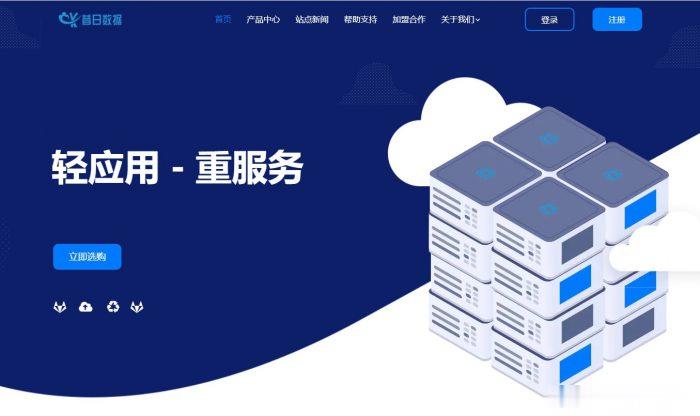
ZJI韩国BGP+CN2服务器,440元起
ZJI又上新了!商家是原Wordpress圈知名主机商:维翔主机,成立于2011年,2018年9月启用新域名ZJI,提供中国香港、台湾、日本、美国独立服务器(自营/数据中心直营)租用及VDS、虚拟主机空间、域名注册等业务。本次商家新上韩国BGP+CN2线路服务器,国内三网访问速度优秀,适用8折优惠码,优惠后韩国服务器最低每月440元起。韩国一型CPU:Intel 2×E5-2620 十二核二十四线...

香港 1核1G 29元/月 美国1核 2G 36元/月 快云科技
快云科技: 11.11钜惠 美国云机2H5G年付148仅有40台,云服务器全场7折,香港云服务器年付388仅不到五折 公司介绍:快云科技是成立于2020年的新进主机商,持有IDC/ICP/ISP等证件资质齐全主营产品有:香港弹性云服务器,美国vps和日本vps,香港物理机,国内高防物理机以及美国日本高防物理机官网地址:www.345idc.com活动截止日期为2021年11月13日此次促销活动提供...
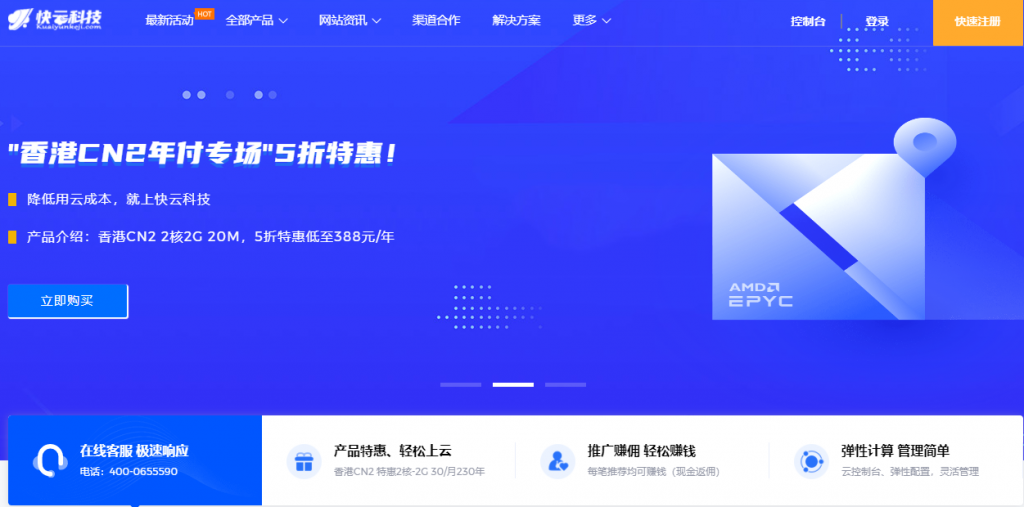
-
买虚拟主机虚拟主机购买要注意哪些???主机租赁电脑出租怎么收费的?虚拟主机购买虚拟主机哪里购买的好?免备案虚拟空间虚拟免费空间网站怎么备案网站空间商个人网站备案如何从空间商到备案手机网站空间手机网页空间需要多大?100m虚拟主机虚拟主机 100M 和200M 的区别?那个速度快?为什么?大连虚拟主机大连哪些地方的网通机房好?成都虚拟主机成都唯度科技有限公司怎么样?jsp虚拟主机java虚拟主机空间怎么选择,国内jsp虚拟主机比较稳定,现在java项目做好后需要推荐一下吧